斑點狗錄制軟件官方版:一款用于電腦屏幕視頻錄制軟件用戶能快速上手進行電腦屏幕錄制,在這里,又非常實用的手繪涂鴉,劃線、熒光筆、畫框、點擊鼠標動畫效果等,用戶在錄制視頻時,可以手繪涂鴉,劃線、熒光筆、畫框、點擊鼠標動畫效果等,而且軟件具有視頻體積小、畫面清晰的特點,為用戶帶來極大的便利!!!
斑點狗錄制軟件官方版使用教程
1. 開始 Bandicam 點擊左上方 “矩形窗口” 選擇錄制區域,然后點擊 “[● REC],[■]” 按鈕或按熱鍵 “(F12鍵)” 以開始/停止錄制。
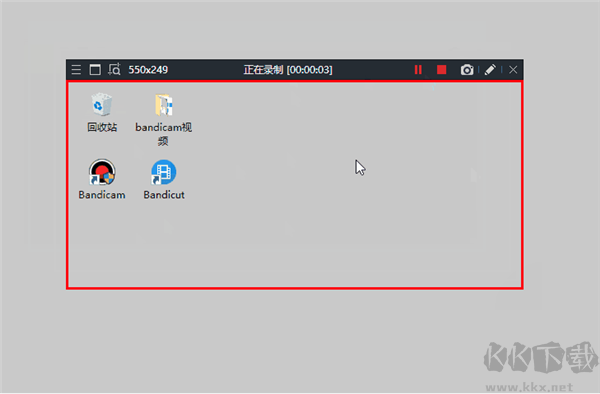
2. 在 Bandicam [ 首頁 ] > [ 視頻 ] 點擊完整視頻或截圖,即可播放此視頻,也可以直接上傳到 YouTube/Vimeo等。
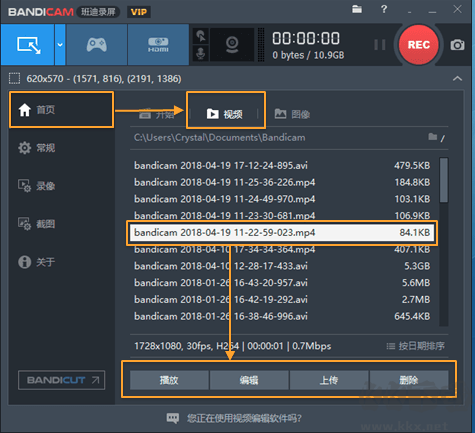
在錄屏時手繪涂鴉功能
屏幕錄制時,可以劃線、熒光筆、畫框、點擊鼠標動畫效果等。
斑點狗錄制軟件官方版常見問題
斑點狗錄屏軟件電腦版使用時,怎么調最清晰?
1、打開軟件,在常規選項卡中,選中高級選項;
2、在彈出的對話框中再選中選項里的視頻格式選項;
3、在格式選項中準確地找到我們的品質這一欄,然后調到100,一般這樣就能滿足大部分小伙伴的需求了;
4、當然,如果小伙伴想錄制更高清的視頻,可以在FPS這一欄選擇自己的幀數(越高越清晰哦);
怎么錄制麥克風聲音?
在 Vista/win7/win8/win10 系統上 Bandicam 怎么錄制麥克風聲音(有兩個方法)
利用 “混音功能” 錄制麥克風聲音
1)在 [Bandicam音頻設置] > [主音頻設備] 選擇 “(默認聲音設備)”,在 [副音頻設備] 選擇 “麥克風(Microphone)”,后勾選 “混錄主副音頻設備所再現的聲音” 選項。
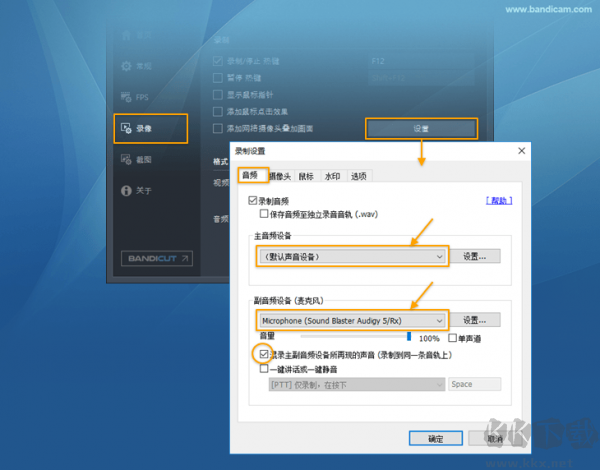
2)請右擊 window 主界面右下方的 “聲音” 圖標,選擇 “錄制設備” 選項,選擇 “麥克風” 右擊設置為 “設置為默認設備”,然后點擊 “屬性”。
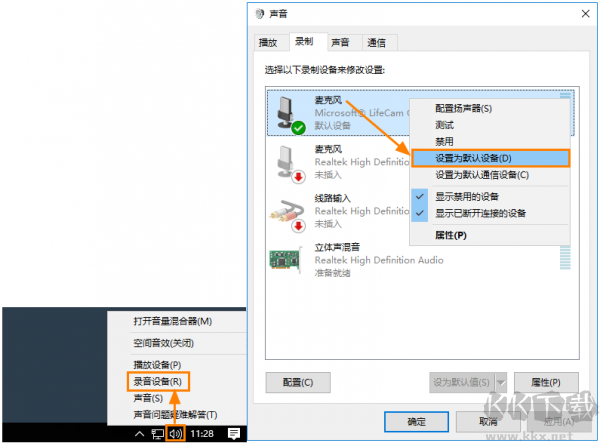
3)彈出 [麥克風屬性] 窗口,在 “偵聽” 菜單中取消選中 “偵聽此設備” 選項,并在 “級別” 菜單中麥克風音量設置為70%?90%左右。如圖
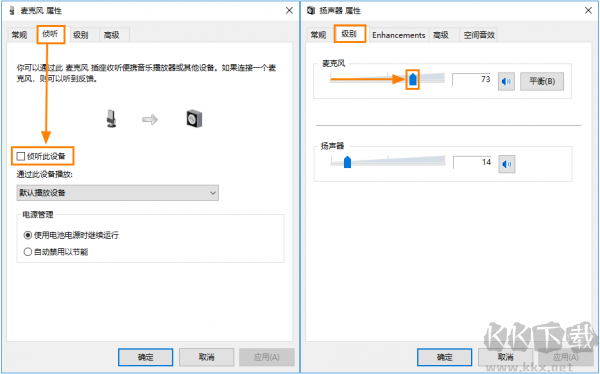
斑點狗錄制軟件官方版功能介紹
1、手繪涂鴉功能:錄制視頻時,可以手繪涂鴉,劃線、熒光筆、畫框、點擊鼠標動畫效果等
2、斑點狗錄制軟件官方版可添加網絡攝像頭,水印:在錄屏視頻可以添加網絡攝像頭或我的水印圖片到視頻,并可以設置位置。
3、定時錄制:預定的時間可以自動錄制屏幕,設置為開始時間,結束時間,錄制的長度,重復,錄制目標等。
4、錄制麥克風聲音:在屏幕錄制時,把您的聲音完美添加到視頻中,一邊講一邊錄制。
5、鼠標點擊效果:錄制視頻時可以鼠標點擊動畫效果,能夠設置鼠標指針周圍高亮效果,左/右鍵光圈顏色效果等。
6、色度鍵摳像:使用色度鍵摳像功能可以清除網絡攝像頭的背景,使用來制作精彩的視頻。
斑點狗錄制軟件官方版更新日志
1、在視頻編解碼器設置的關鍵幀間隔設置中添加了“24”選項。
2、解決切換錄制模式時發生延遲的問題。
3、解決了在某些環境下不能運行的問題。
4、修正注冊失敗時錯誤信息中序列號顯示錯誤的問題。
5、修正程序添加/刪除列表的版本顯示錯誤的問題。
6、已修復其他一些小問題。

 斑點狗錄制軟件官方版 v4.5.818.79MB
斑點狗錄制軟件官方版 v4.5.818.79MB